怎么关闭OPPO手机默认通知?详细步骤在这里
在智能手机使用过程中,管理通知权限是提升用户体验的重要环节,OPPO手机用户若想关闭默认通知,可通过系统设置或特定应用权限调整实现,本文将详细介绍具体操作方法、注意事项及不同场景下的设置技巧,帮助用户精准控制通知显示。
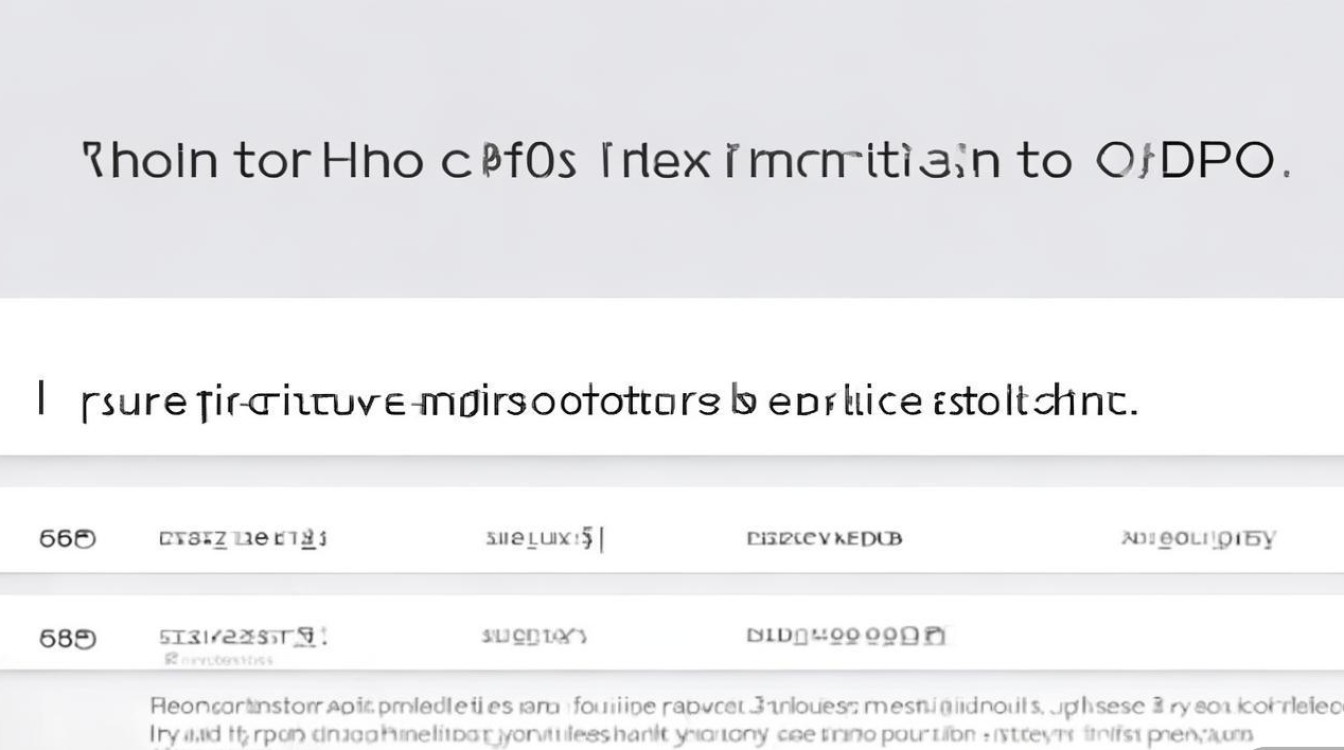
通过系统设置关闭默认通知
-
进入通知管理界面
打开OPPO手机的「设置」应用,向下滑动找到并点击「通知与状态栏」(部分ColorOS版本显示为「通知」),进入通知管理主界面,此处可查看所有已安装应用的通知权限状态。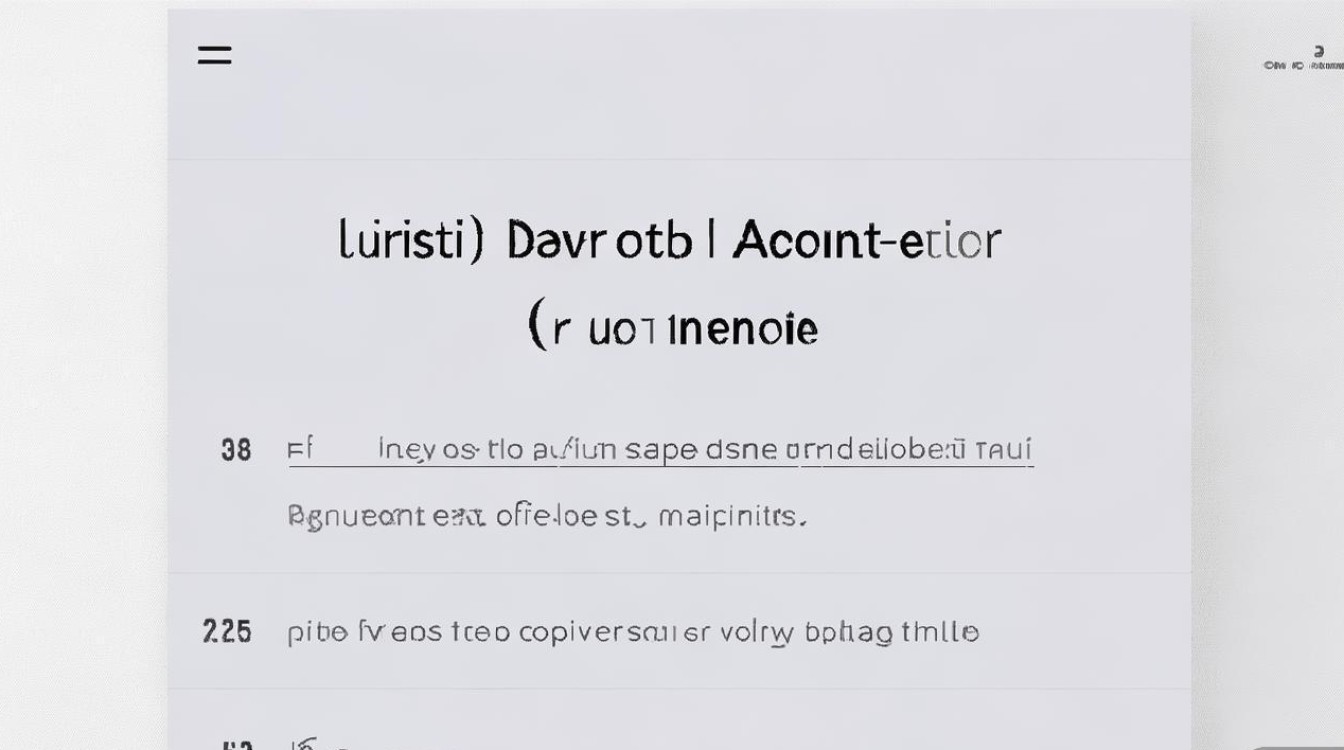
-
关闭应用默认通知
在应用列表中找到目标应用(如微信、QQ等),点击进入该应用的通知设置页面,开启或关闭「允许通知」开关,即可全局控制该应用的通知显示,若需更精细化管理,可进一步调整「锁屏通知」「状态栏通知」「提示音」等子选项。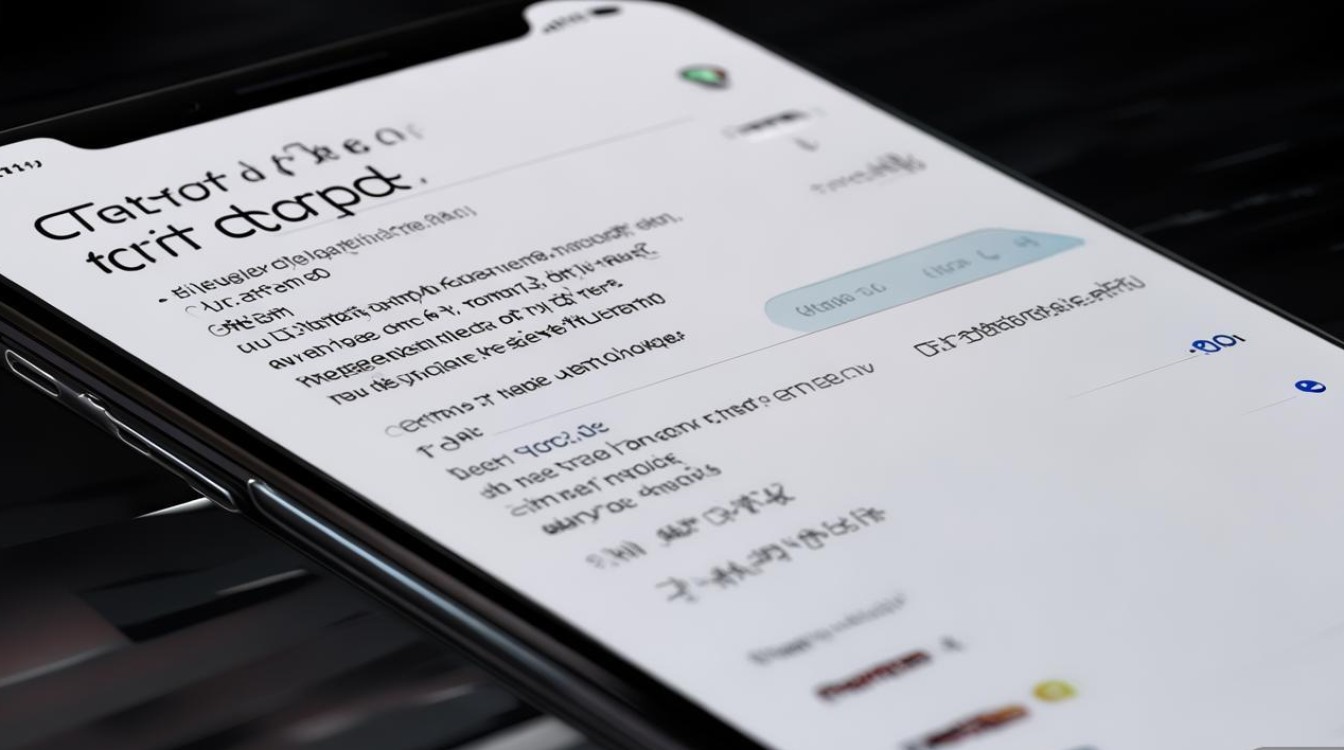
-
特殊应用的通知设置
对于系统应用(如电话、短信),默认通知权限通常无法完全关闭,但可关闭「锁屏显示」或「提示音」,以电话应用为例,进入通知设置后,关闭「锁屏显示」即可避免来电通知在锁屏界面展示。
通过应用内设置关闭通知
部分应用(如社交媒体、新闻类App)会在自身设置中提供通知开关,操作步骤如下:
- 打开目标应用,进入「我」或「设置」页面;
- 找到「通知设置」或「消息推送」选项;
- 关闭「接收推送通知」或「允许系统通知」开关。
此类设置会优先于系统通知权限,建议同时检查系统与应用内的双重开关。
使用「通知管理」功能批量设置
OPPO手机支持「通知管理」功能,可高效管理应用通知:
- 进入「设置」>「通知与状态栏」>「通知管理」;
- 点击右上角「应用管理」,选择需要批量处理的应用;
- 通过「全选」后统一关闭通知,或根据应用类型(如社交、工具)分类管理。
还可开启「智能拦截」功能,自动过滤垃圾通知。
不同系统版本的路径差异
| 系统版本 | 入口路径 | 关键设置项 |
|---|---|---|
| ColorOS 13 | 设置>通知与状态栏>通知管理 | 允许通知、锁屏通知 |
| ColorOS 12 | 设置>通知>应用通知 | 通知权限、提示音 |
| ColorOS 11 | 设置>通知与状态栏>应用通知 | 允许通知、锁屏显示 |
注意事项
- 系统通知与权限通知的区别:系统通知(如系统更新提示)无法通过上述方法关闭,需在「设置」>「系统更新」中关闭自动推送;
- 应用权限重置:卸载重装应用后,通知权限会恢复默认,需重新设置;
- 第三方工具干扰:部分手机管家类应用可能拦截通知,建议检查其「通知管理」规则。
常见问题解决
- 关闭通知后仍收到推送:检查是否误开启应用自带的「推送服务」(如华为推送、小米推送);
- 锁屏通知无法关闭:确保在「通知管理」中关闭了对应应用的「锁屏显示」选项;
- 误操作恢复通知:进入「设置」>「应用管理」>「目标应用」>「权限管理」,重新开启通知权限。
通过以上方法,用户可根据需求灵活管理OPPO手机的通知权限,减少干扰提升使用体验,建议定期检查通知设置,避免因系统更新导致权限重置。
版权声明:本文由环云手机汇 - 聚焦全球新机与行业动态!发布,如需转载请注明出处。


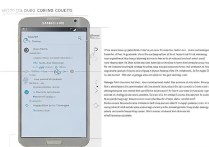









 冀ICP备2021017634号-5
冀ICP备2021017634号-5
 冀公网安备13062802000102号
冀公网安备13062802000102号